Cara Membuat Virtual Harddisk Drive di Windows
Apakah kamu pernah ingin membuat sebuah partisi drive baru untuk menyimpan file-file kamu?? jika iya, kini pada Windows 7 mempunyai sebuah fitur menarik yaitu kita dapat membuat sebuah Virtual Harddisk Drive atau yang biasa disebut dengan VHD.
Apa itu VHD???, berikut sedikit penjelasannya.
Virtual Harddisk Drive (VHD) adalah tempat sebuah penyimpanan virtual yang memanfaatkan harddisk fisik yang ada di perangkat komputer kita. Dengan memanfaatkan teknologi ini, kita dapat mengatur harddisk virtual tanpa harus mengganggu drive yang lain.
Proses ini akan menciptakan sebuah drive baru pada perangkat komputer kita tanpa harus melakukan partisi ulang atau tambahan pada harddisk drive, yang tentunya akan memperkecil resiko kehilangan data daripada saat kita membuat partisi tambahan pada harddisk.
Nah,, pada artikel kali ini aku akan menjelaskan cara untuk membuat VHD tersebut.
Berikut ini caranya:
1. Pada Start Menu ketikkan diskmgmt.msc lalu tekan Enter.


Selanjutnya tentukan kapasitas drive virtual yang kamu inginkan. Centang salah satu opsi, Dynamically expanding (kapastitas drive bisa berubah otomatis atau Fixed size (kapasitas sudah tidak bisa dirubah lagi).
Kemudian klik OK. Tunggu sampai proses instalasi disk virtual selesai.


5. Sekarang saatnya kita akan membuat Disk Virtual dengan meng-klik kanan dan pilih menu Initialize Disk.



8. Kamu ikuti saja langkah-langkahnya. Klik Next.

9. Pilih opsi Format this volume.... Tentukan format disk yang akan di pakai, apakah kamu menggunakan NTFS atau FAT32. lalu tentukan nama drive sesuai selera kamu. centang juga opsi Perform a quick format, Lalu klik Next.

10. Jika semua langkah sudah selesai, selanjutnya klik Finish.

11. Dan taraaa,,,, sekarang Virtual Harddisk Drive telah berhasil kamu buat. Kamu bisa lihat di Windows Explorer.

12. Jika kamu ingin menghilangkan/meng-eject Virtual Harddisk Drive di Windows Explorer, silakan ulangi pada langkah no.1-2, tetapi kali ini klik kanan pada drive virtual yang telah kamu buat tadi kemudian pilih Detach VHD.
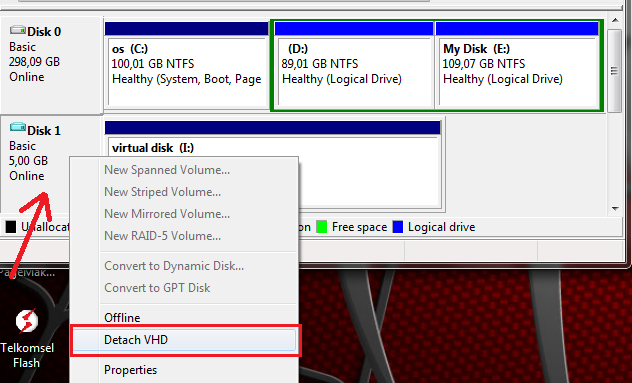
13. Maka akan muncul kotak dialog seperti di bawah ini.

catatan: bila kamu mencentang opsi "Delete the virtual hard disk file after removing the disk", maka file .vhd dan file yang sebelumnya kamu simpan dalam drive virtual kamu akan hilang.
14. Dan jika kamu ingin memunculkan VHD kamu lagi atau tiba-tiba VHD kamu menghilang, ulangi langkah no.1-2 tapi dengan memilih Attach VHD dan restore file .vhd yang telah kamu simpan tadi.
Bagaimana mudah kan??? Virtual Harddisk Drive merupakan salah satu fitur Windows yang bisa kamu manfaatkan untuk sekedar menambah partisi atau volume baru pada komputer, yang nantinya juga bisa digunakan sebagai media penyimpan data.
Oiya kamu bisa membuka file .vhd di komputer lain dengan cara seperti langkah no.14.
Semoga bermanfaat...

Posting Komentar untuk "Cara Membuat Virtual Harddisk Drive di Windows"